- Synapse X este un instrument gratuit și o versiune actualizată a Sinapsa Lua software de injectare de scripturi, utilizat în mod special pentru modificare cel Jocuri Roblox.
- Eroarea de descărcare a interfeței de utilizare Synapse X apare în principal din cauza problemelor de securitate cauzate de sistemul dvs.
- În acest context, sistemul dvs. împiedică descărcarea fișierelor despre care bănuiește că pot fi potențial dăunătoare.
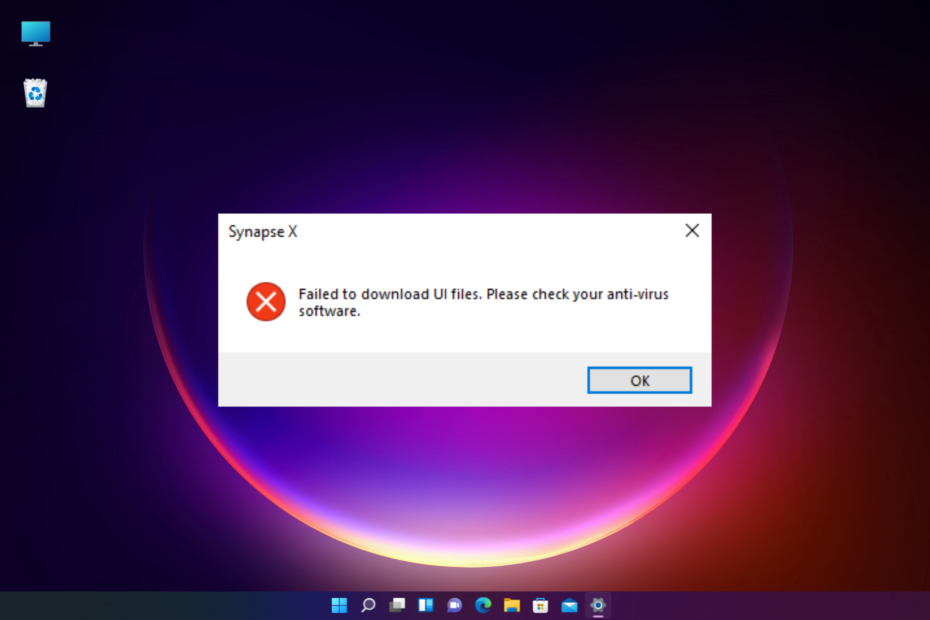
XINSTALAȚI FĂCÂND CLIC PE DESCARCARE FIȘIER
Acest software va repara erorile comune ale computerului, vă va proteja de pierderea fișierelor, malware, defecțiuni hardware și vă va optimiza computerul pentru performanță maximă. Remediați problemele PC-ului și eliminați virușii acum în 3 pași simpli:
- Descărcați Instrumentul de reparare PC Restoro care vine cu tehnologii brevetate (brevet disponibil Aici).
- Clic Incepe scanarea pentru a găsi probleme Windows care ar putea cauza probleme PC-ului.
- Clic Repara tot pentru a remedia problemele care afectează securitatea și performanța computerului.
- Restoro a fost descărcat de 0 cititorii luna aceasta.
Fanii Roblox tind să modifice anumite caracteristici ale unui joc folosind Synapse X, dar uneori software-ul nu reușește să descarce fișierele UI pe măsură ce încercați să lansați/instalați aplicația Synapse.
Deși eroarea poate apărea din cauza aplicațiilor antivirus/firewall, poate apărea și dacă software-ul Synapse X nu este lansat cu privilegii administrative.
Dacă dai peste Verificați eroarea de protecție împotriva virusului pe Windows 10/11 notificare, puteți citi ghidul nostru detaliat pentru a scăpa de ea.
Această postare va evidenția câteva soluții care pot rezolva problema Nu s-au putut descărca fișierele UI. Vă rugăm să verificați software-ul antivirus eroare.
Dar înainte de asta, vom vedea cum să adăugați o excepție pentru Synapse X în setările paravanului de protecție.
Cum permit Synapse X să treacă prin firewall?
Aplicațiile Antivirus și Firewall pot crea, de asemenea, conflicte atunci când încercați să deschideți sau să utilizați software-ul Synapse X.
Acest lucru poate declanșa eroarea nu a reușit descărcarea fișierelor de lansare. Vă rugăm să verificați firewall-ul de rețea și av.
Într-un astfel de caz, puteți dezactiva temporar paravanul de protecție, după cum se arată mai jos:
- apasă pe Victorie + R taste de comandă rapidă pentru a deschide Alerga consolă.
- Tip Firewall.cpl în bara de căutare și apăsați introduce.

- Se va deschide Windows Defender Firewall fereastra în Panou de control.
- Aici, dați clic pe Activați sau dezactivați Windows Defender Firewall pe stanga.

- Acum, selectați Dezactivați Windows Defender Firewall opțiune pentru ambele Privat și Retea publica setări.
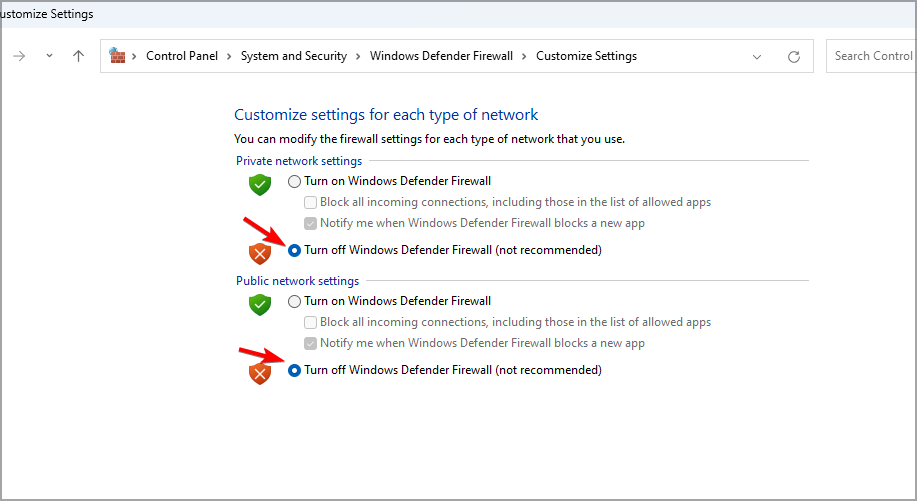
- presa O.K pentru a salva modificările.
Acum, să continuăm cu procesul de depanare pentru nu a reușit să descărcați fișierul UI eroare, dar înainte de aceasta, asigurați-vă că Site-ul web Synapse X este în funcțiune.
Cum repar Synapse X nu a reușit să descarce fișierele bootstrapper?
1. Dezactivați protecția în timp real și adăugați o excludere
- Faceți clic pe Securitate Windows pictograma din bara de sistem.

- Dupa cum Securitate Windows se deschide aplicația, dați clic pe Protecție împotriva virușilor și amenințărilor pe dreapta.

- Apoi, du-te la Setări de protecție împotriva virușilor și amenințărilor și faceți clic pe Gestionați setările.

- Pe următorul ecran, accesați Protectie in timp real și opriți-l.
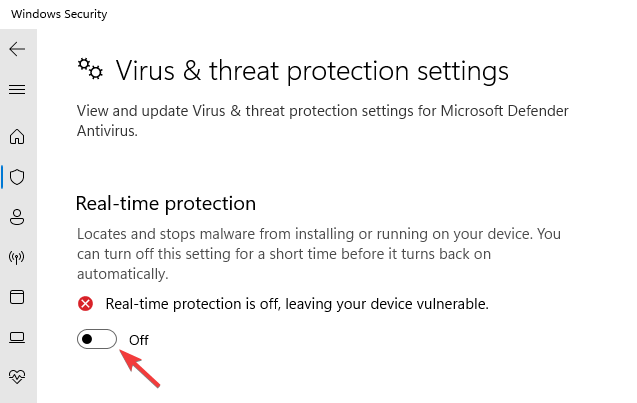
- Acum, derulați în jos și în jos Excluderile, faceți clic pe Adăugați sau eliminați excluderea legătură.
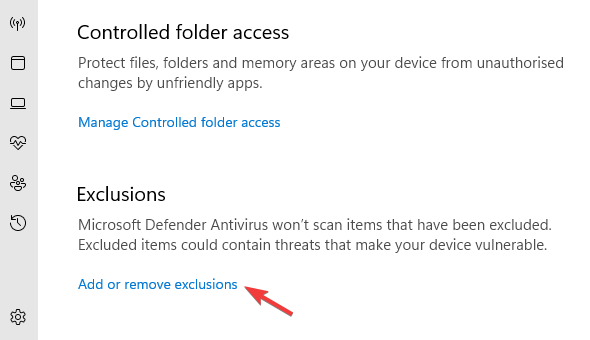
- Pe Excluderile pagina, faceți clic pe Adăugați o excludere și selectați Pliant.
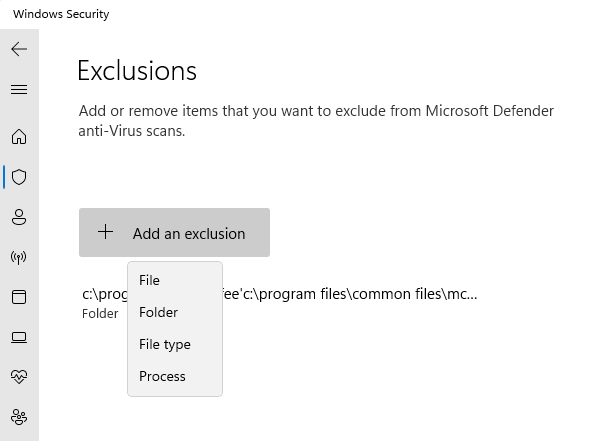
- Acum, caută Sinapsa X și selectați-l pentru a adăuga o excludere pentru acesta.
Puteți încerca să lansați Synapse X și ar trebui să funcționeze acum.
Dar, dacă utilizați o soluție de securitate terță parte, asigurați-vă că o dezactivați temporar sau adăugați Synapse X ca element de încredere (adăugați la lista de excluderi).
- Synapse X Discord nu funcționează: 4 soluții de schimbare a jocului
- 5+ cel mai bun antivirus pentru clienții Xfinity pentru a bloca toate amenințările
- 3 soluții ușoare pentru remedierea erorii serverului intern Roblox
- Top 5+ VPN-uri pentru Windows 11 care pot fi descărcate gratuit
2. Deschideți Synapse X cu drepturi de administrator
- Faceți clic dreapta pe Sinapsa X pictograma comenzii rapide
- Selectați Rulat ca administrator.
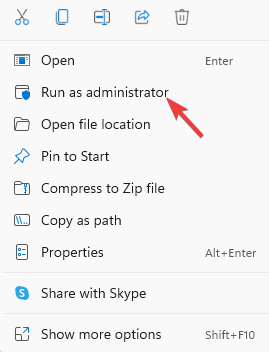
Acum că software-ul Synapse Xre are dreptul de a accesa resursele de sistem protejate, eroarea Synapse X nu a reușit să verifice datele UI ar trebui să fie fixată.
3. Utilizați un client VPN
- Descărcați VPN la alegere și instalați același lucru.
- Acum lansați VPN software și conectați.
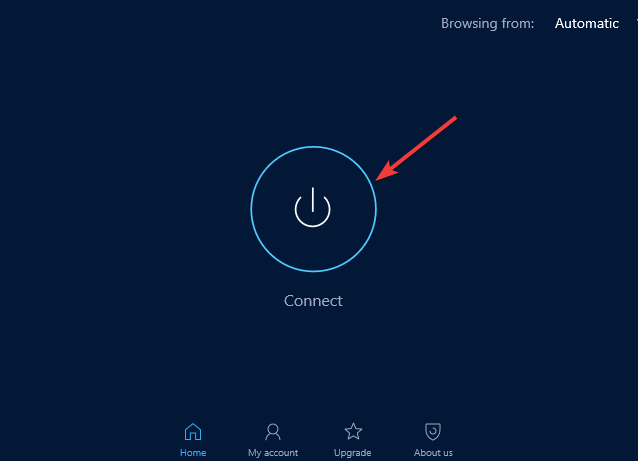
Sfat de expert: Unele probleme ale PC-ului sunt greu de rezolvat, mai ales când vine vorba de depozite corupte sau de fișiere Windows lipsă. Dacă întâmpinați probleme la remedierea unei erori, este posibil ca sistemul dumneavoastră să fie parțial defect. Vă recomandăm să instalați Restoro, un instrument care vă va scana mașina și va identifica care este defecțiunea.
Click aici pentru a descărca și a începe repararea.
Uneori, este posibil să întâmpinați eroarea de descărcare Synapse X, dacă ISP-ul dvs. blochează un fișier sau un proces esențial. Prin urmare, utilizarea unui VPN vă poate ajuta să faceți față erorii.
O soluție practică pentru a evita erorile de conectare cu instrumentul Synapse X este utilizarea unui VPN flexibil precum PIA (Private Internet Access)
Aveți suport pentru VPN open-source și mii de servere în multe regiuni, o politică fără jurnal sau funcții avansate, cum ar fi comutatorul de oprire a rețelei.
⇒ Ia PIA
4. Dezactivați securitatea avansată xFi
- Deschide securitate avansată xFi aplicație și faceți clic pe Mai mult.
- Pe ecranul următor, faceți clic pe Serviciile mele.
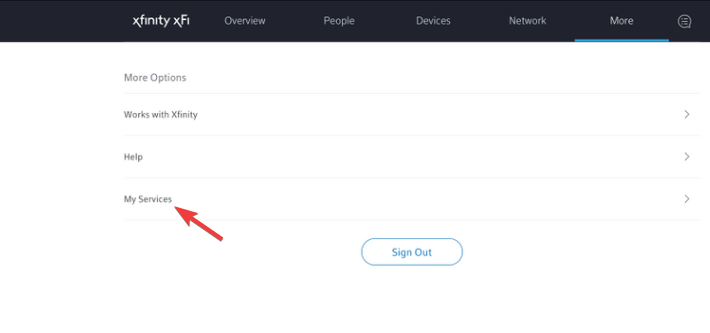
- Acum faceți clic pe Dezactivați a opri Securitate avansată xFi.
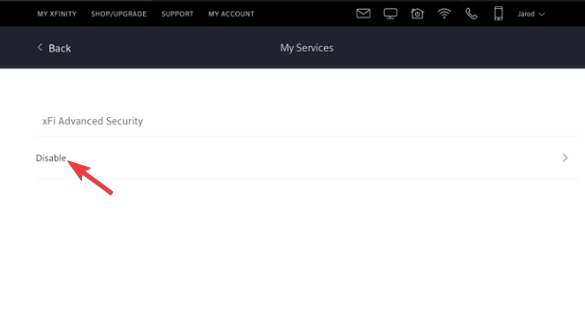
Acum puteți încerca să lansați motorul Synapse X, iar xFi Advanced Security by Xfinity nu va mai bloca accesul la site-ul web Synapse.
5. Încercați altă rețea
Aplicația Synapse X poate să nu funcționeze uneori din cauza unei probleme cu conexiunea la rețea.
În acest caz, puteți încerca să treceți la o altă rețea sau să utilizați internetul telefonului mobil prin hotspot-ul mobil.
Synapse X este blocat la descărcarea DLL-urilor
Dacă Synapse X este blocat la descărcarea DLL-urilor ore întregi, pe lângă metodele de mai sus, puteți șterge și folderul Synapse X /bin/ și dezactivați lansarea automată.
Apoi puteți rula Synapse X ca administrator și eroarea nu va apărea din nou.
Alternativ, puteți să vă porniți sistemul înainte de a redescărca și a reinstala software-ul Synapse X sau puteți încheia orice proces irelevante prin Task Manager.
În plus, încercați să utilizați Explorator de fișiere în loc de un utilitar de arhivare de fișiere pentru a extrage arhiva Synapse.
Mai mult, dacă vrei să știi cum să descărcați și să utilizați Synapse X pentru Roblox, avem un alt ghid detaliat pentru referință.
Dacă încă te străduiești să folosești motorul Synapse X, poți să-ți lași comentariile aici în caseta de comentarii de mai jos.
 Mai aveți probleme?Remediați-le cu acest instrument:
Mai aveți probleme?Remediați-le cu acest instrument:
- Descărcați acest instrument de reparare a computerului evaluat excelent pe TrustPilot.com (descărcarea începe pe această pagină).
- Clic Incepe scanarea pentru a găsi probleme Windows care ar putea cauza probleme PC-ului.
- Clic Repara tot pentru a remedia problemele legate de tehnologiile brevetate (Reducere exclusivă pentru cititorii noștri).
Restoro a fost descărcat de 0 cititorii luna aceasta.


![WTFast Gaming VPN: Este legitim? Cum functioneazã? [Revizuire]](/f/45da872f2d1a7831c0f35ed65cc92fb2.jpg?width=300&height=460)